Cara Import File Sketchup Ke 3D Max
port ke dalam 3DSMax.
Link download :
--RS--
Cara instal :
1. Donwload file dari link diatas
2. Ekstrak file yang tadi telah anda download
3. Jalankan program tersebut, dan ikuti langkah-langkah instalasi seperti biasa (NB: Pastikan anda telah menginstal progam 3DSMax 2010 32bit pada komputer anda, untuk 3DSMax 64bit belum pernah saya coba tapi kemungkinan masih bisa di pakai)
4. Setelah selesai, 3DSmax anda akan muncul tulisan "connection extension" pada bagian pojok kiri atas splash screen saat anda menjalankan program 3DSMax.
Cara Pemakaian:
1. Buka program 3DSMax,
2. Pilih File --> Import --> Pilih file SketchUp yang akan kita import (NB: Pastikan kita menyimpan file SketchUp kita ke versi 7)
b. Split Object by Layer : option ini berfungsi untuk tetap memisah-misahkan objek yang ada sesuai pada posisi layer yang telah ada dalam file SketchUp kita, dengan catatan objek tidak dalam bentuk group maupun komponen.
c. Camera : dengan mengaktifkan fungsi ini, 3DSMax akan secara otomatis mengubah tiap-tiap scene yang kita buat di SketchUp menjadi camera pada 3DSMax.
d. Daylight system : dengan mengaktifkan fungsi ini, 3DSMax akan secara otomatis mengubah seting shadow yang ada pada SketchUp menjadi seting sun+daylight pada 3DSMax.
Tips :
Tips untuk memudahkan pada saat migrasi file SketchUp ke 3DSMax adalah:
1. Hilangkan semua objek dan material yang tidak di gunakan, hal ini bisa dilakukan dengan cara menggunakan plugin "PURGE" (Plugin --> Purge All atau "Shift + U".)
2. Pastikan tidak ada face yang terbalik, cara mengeceknya adalah dengan mengubah view menjadi monocrome (View --> FaceStyle --> Monocrome)
Apabila ada bagian yang berwarna biru seperti pada gambar di bawah ini, maka face tersebut di katakan terbalik dan akan menjadi masalah pada saat kita render nantinya.
cukup pilih bidang mana yang akan kita balik face/permukaannya. klik kanan --> pilih reverse face (Shift + D)
3. Pastikan save file SketchUp kita dengan versi 7.
4. Untuk memudahkan kita dalam meng-apply material ada 2 carayang dapat kita lakukan, yang pertama adalah mengubah setiap objek yang berlainan menjadi component dan memberinya nama sesuai dengan objek masing-masing, hal ini akan memudahkan kita dalam memilih objek untuk meng-aplly materialnya. Dan cara yang kedua adalah explode semua group dan component yang ada kemudian ubah mendjadi satu group atau component kembali, untuk cara apply material akan di elaskan pada tutorial-tutorial selanjutnya...
sumber : http://tutorial-update.blogspot.com/2013/03/cara-import-file-sketchup-ke-3d-max.html
|
|
oleh Aditya Astari
| Tweet |
|

























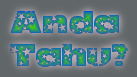
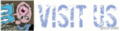

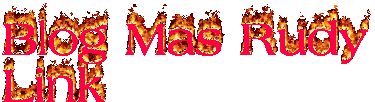



0 comments:
Post a Comment
Silahkan komentar sesuka anda! :)